Firefox: Aktivizo/Çaktivizo Javascript

Si të aktivizoni ose çaktivizoni veçorinë JavaScript në të gjitha versionet e shfletuesit të internetit Mozilla Firefox.
Kur një sajt ju kërkon diçka si vendndodhjen tuaj, ju gjithmonë keni mundësinë të thoni jo. Por, pyetja çdo herë që hyni në faqe mund të jetë e bezdisshme. Nëse duhet ta shihni atë dritare kërcyese çdo herë që vizitoni një sajt mund të testojë durimin tuaj.
Lajmi i mirë është se ekziston një mënyrë për të parandaluar që shfletuesit si Opera dhe Firefox t'ju kërkojnë vendndodhjen tuaj. Hapat janë miqësorë për fillestarët, kështu që nuk duhet të shqetësoheni për humbjen në një det udhëzimesh.
Për të bllokuar faqet nga kërkimi i vendndodhjes suaj në të ardhmen ose për të mohuar vendndodhjen tuaj faqeve që po vizitoni aktualisht, duhet të klikoni në menynë me tre rreshta , e ndjekur nga opsionet e Cilësimeve .
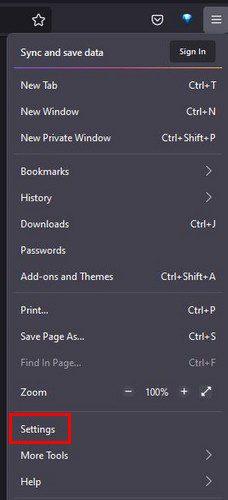
Në panelin e majtë, klikoni Privacy and Security dhe shkoni te Lejet. Klikoni në Cilësimet në opsionin Vendndodhja.
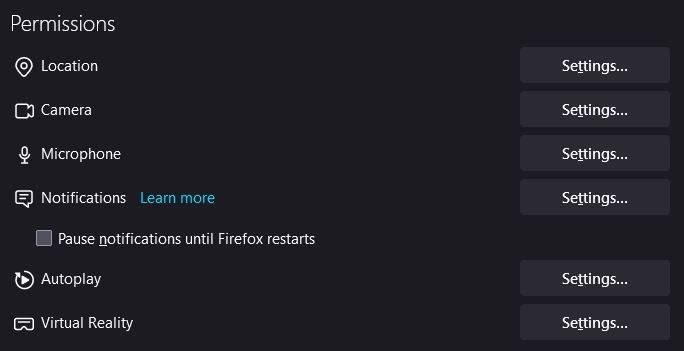
Një dritare e re dhe e madhe do të shfaqet për të listuar të gjitha faqet që kërkojnë vendndodhjen tuaj. Varet nga ju se cilat do t'i lejoni ose do të refuzoni vendndodhjen tuaj. Në fund, ka një opsion, një kuti, për të kontrolluar nëse dëshironi të parandaloni faqet që të kërkojnë vendndodhjen tuaj në të ardhmen.
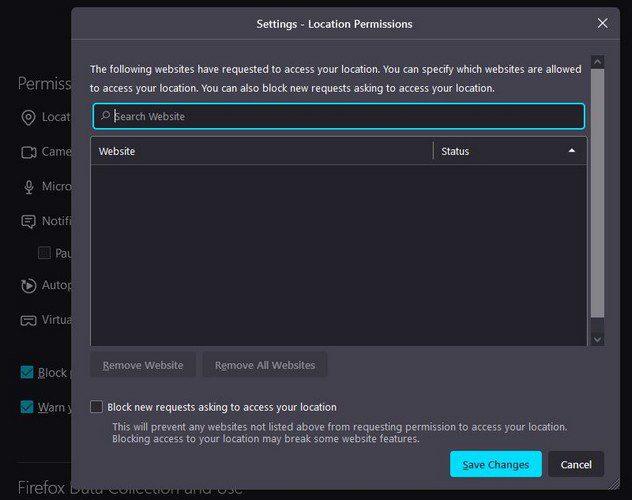
Nëse jeni përdorues i Operas, lejimi ose mohimi i vendndodhjes suaj është gjithashtu një detyrë e lehtë. Klikoni në butonin e kuq në pjesën e sipërme majtas dhe shkoni te "Cilësimet", e ndjekur nga cilësimet e faqes.
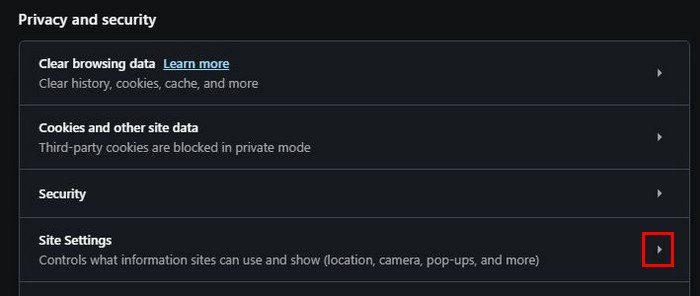
Klikoni te Vendndodhja dhe do të shihni opsionin që do t'ju kërkohet përpara se të hyni në vendndodhjen tuaj. Mund të zgjidhni ta aktivizoni ose çaktivizoni. Te "Cilësimet e sajtit", do të shihni aktivitetin tuaj të fundit dhe opsionin "Lejet". Nëse i keni bllokuar aplikacionet në të kaluarën ose i keni lejuar të kenë akses në vendndodhjen tuaj, do t'i shihni gjithashtu të listuara.
Nëse dëshironi ta fshini, do të shihni një ikonë trach në të djathtë të çdo faqeje. Nëse klikoni në shigjetën që tregon djathtas, mund të përdorni të gjitha lejet për atë faqe. Klikoni në menunë rënëse për leje dhe mund të zgjidhni të bllokoni, të lejoni ose t'ju kërkohet leja çdo herë.
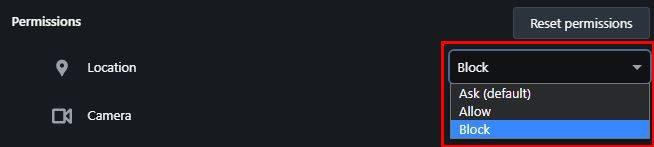
Ju do të duhet ta përsërisni këtë për të gjitha sajtet, lejet e vendndodhjes së të cilave dëshironi të ndryshoni. Nëse e keni të vështirë të gjeni një sajt, gjithmonë mund të përdorni opsionin e kërkimit për një gjetje të lehtë.
Ka raste kur nuk keni zgjidhje tjetër veçse të hiqni dorë nga vendndodhja nëse dëshironi të përdorni një aplikacion. Por, ka raste kur nuk është e detyrueshme dhe mos dhënia e vendndodhjes tuaj ju bën të ndiheni pak më të sigurt. Pra, për ato raste kur jeni duke përdorur Firefox ose Opera, ju e dini se çfarë duhet të bëni për ta mbajtur vendndodhjen tuaj private. Sa rehat ndiheni kur zbuloni vendndodhjen tuaj? Më tregoni në komentet më poshtë dhe mos harroni ta ndani artikullin me të tjerët në mediat sociale.
Si të aktivizoni ose çaktivizoni veçorinë JavaScript në të gjitha versionet e shfletuesit të internetit Mozilla Firefox.
Parandaloni shfaqjen e njoftimeve të bezdisshme në shfletuesit e internetit Edge, Chrome, Opera dhe Firefox.
Ndryshoni shfletuesin tuaj Mozilla Firefox me këto 8 ndryshime.
Një tutorial që përmban 3 metoda për aktivizimin ose çaktivizimin e kontrollit drejtshkrimor në Mozilla Firefox.
Si të pastroni plotësisht të gjithë historinë e shfletimit në shfletuesin e internetit Mozilla Firefox.
Gjeni atë shtresë shtesë sigurie kur shfletoni në Firefox. Aktivizo shfletimin HTTPS dhe mbaj të dhënat e tua të koduara.
Shfletuesi juaj i internetit është një nga aplikacionet tuaja më të përdorura, prandaj është e rëndësishme të zgjidhni atë që funksionon më mirë për ju. Në këtë artikull, ecni mirë nëpër disa prej
Në desktop, faqja juaj kryesore është përgjithësisht faqja e parë që ngarkon shfletuesi juaj i internetit kur hapet. Megjithatë, shumica e shfletuesve celularë i mbajnë të gjitha skedat. Vendosni faqen tuaj fillestare të paracaktuar në Firefox për Android me këto hapa të detajuar.
Ne ju tregojmë 3 mënyra për të aktivizuar ose çaktivizuar përditësimet automatike në Mozilla Firefox.
Si të rrisni ose ulni shpejt fontin në çdo shfletues që funksionon në Microsoft Windows, Linux ose MacOS.
Mbështetja për skedarët Flash është në përfundim. Flash shpesh është parë si blloku themelor i ndërtimit të reklamave, videove të shkurtra ose audiove dhe lojërave. Edhe një
Pavarësisht nëse pastroni ose aktivizoni skedarët e personalizimit në Chrome, Opera ose Firefox, ky udhëzues do t'ju ndihmojë t'i bëni të dyja.
Zgjidh problemet me shfletuesin tuaj të internetit që nuk lidhet me uebsajte të caktuara.
Në këtë tutorial do të mësoni se si të lundroni te Shikuesi i Certifikatave Firefox duke përdorur këto hapa.
Mësoni se si të çaktivizoni videot e bezdisshme të luajtjes automatike në Google Chrome dhe Mozilla Firefox me këtë tutorial.
Shiriti i URL-së në shumicën e shfletuesve dyfishohet si shirit kërkimi. Ky është një veçori e bukur e cilësisë së jetës që mund t'ju kursejë kohën për t'u shfletuar fillimisht te një Ju mund ta personalizoni Firefox-in për Android për të përdorur një motor tjetër kërkimi të paracaktuar. Thjesht përdorni këto hapa.
Shumë faqe interneti, veçanërisht faqet e mediave sociale, kanë filluar të luajnë automatikisht videot që shfaqen në burimin tuaj. Zakonisht videot fillojnë të luhen vetëm Jeni lodhur nga videot që luhen automatikisht në shfletuesin Firefox në pajisjen tuaj Android? Ju mund të çaktivizoni luajtjen automatike duke përdorur këto hapa.
Shihni se si mund të gjeni shpejt dhe lehtë çdo skedë në një det skedash në Firefox me një truk të thjeshtë kërkimi. Shihni se si të mbyllni shpejt të gjitha skedat.
Ky udhëzues ka të bëjë me mesazhin e gabimit të Firefox-it: Ky skedar video nuk mund të luhet. (Kodi i gabimit: 102630). Epo ju tregoj se si ta rregulloni atë.
Një fakt i internetit modern është se pothuajse gjithçka që bëni në internet do të gjurmohet. Skriptet e gjurmimit monitorojnë aktivitetin tuaj në sajte individuale dhe mbrojnë privatësinë tuaj duke mundësuar mbrojtjen e gjurmimit në shfletuesin Firefox për Android me këto hapa.
Kamera e telefonit tuaj mund të prodhojë fotografi të paqarta. Provoni këto 14 rregullime për të përmirësuar cilësinë e imazheve tuaj.
Mësoni si të vendosni nënshkrimin tuaj në një dokument të Microsoft Word shpejt dhe lehtë. Kjo përfshin mundësitë për nënshkrim elektronik dhe dixhital.
Mësoni si të ndryshoni gjuhën në Netflix për të përmirësuar përvojën tuaj të shikimit dhe të aksesoni përmbajtjen në gjuhën tuaj të preferuar. Abonohuni në Netflix sot!
Në këtë artikull, ne do t'ju tregojmë gjithçka rreth basketbollit, tenisit dhe futbollit dhe dimensionet e rëndësishme të fushave sportive.
Merrni këshilla se çfarë të bëni me televizorin tuaj të prishur që nuk mund të rregullohet, nga shitja dhe riciklimi deri te projektet DIY.
Mos harroni kurrë një ditëlindje me ndihmën e Facebook. Shihni se ku mund të gjeni ditëlindjen e dikujt që të mund ta dërgoni dhuratën në kohë.
Është e lehtë të gjesh të gjitha fotot dhe videot që ke ngarkuar në llogarinë tënde të Google Photos. Google Photos ofron disa mënyra për tju ndihmuar të gjeni fotot tuaja.
Rezultati i Snapchat (i quajtur ndryshe Snap Score) përshkruan pikët e grumbulluara bazuar në shpeshtësinë e ndërveprimeve me përdoruesit e tjerë në aplikacionin e mesazheve dhe rrjeteve sociale. Në këtë postim, ne do të theksojmë elementët që përbëjnë sistemin e pikëve të Snapchat.
A po kërkoni për një mundësi të zbatueshme për pritjen e faqes në internet? Mësoni ndryshimin midis një serveri të dedikuar kundrejt një serveri të përbashkët pritës.
Më pëlqen t'i argëtoj fqinjët e mi duke ndryshuar rrjetin tim Wi-Fi me emra të ndryshëm qesharak. Nëse po kërkoni ide për një emër qesharak Wi-Fi, këtu



























